10 ciekawych sztuczek i wskazówek linii Linux Warto wiedzieć
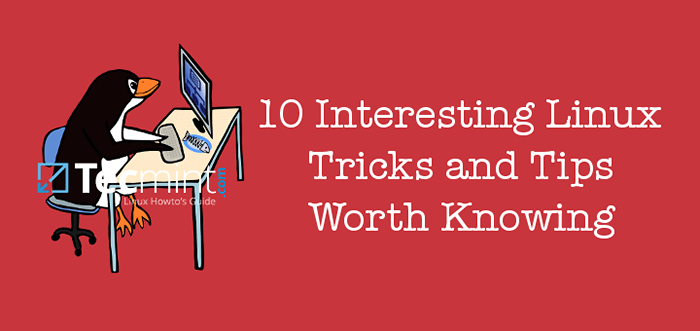
- 2153
- 363
- Roland Sokół
Z pasją lubię pracować z poleceniami, ponieważ oferują one większą kontrolę nad systemem Linux niż Guis (Graficzne interfejsy użytkownika) Zastosowania, zatem zawsze uważam, aby odkryć lub wymyślić interesujące sposoby i pomysły, aby Linux był tak łatwym i zabawnym działaniem, przede wszystkim z terminalu.
Zawsze jest to ekscytujące, gdy odkrywamy nowe sztuczki lub wskazówki podczas korzystania z Linuksa, szczególnie maniaka linii poleceń jak ja.
Sugerowane przeczytanie: 5 ciekawych wskazówek i wskazówek wiersza poleceń w Linux - Część 1
Oraz poczucie chęci dzielenia się nowo wyuczonymi praktykami lub poleceniami z milionami użytkowników Linux, szczególnie nowicjuszy, którzy wciąż zajmują się tym ekscytującym systemem operacyjnym, zwykle ustępuje.
Sugerowane przeczytanie: 10 Przydatne sztuczki linii poleceń Linux dla początkujących - Część 2
W tym artykule przejrzymy szereg przydatnych sztuczek i wskazówek dotyczących linii poleceń, które mogą znacznie poprawić Twoje umiejętności korzystania z Linuksa.
1. Zablokuj lub ukryj plik lub katalog w Linux
Najprostszym sposobem blokowania pliku lub katalogu jest użycie uprawnień do pliku Linux. W przypadku, gdy jesteś właścicielem pliku lub katalogu, możesz zablokować (usunąć odczyt, zapisywać i wykonywać uprawnienia) innych użytkowników i grup dostępu do niego w następujący sposób:
$ chmod 700 tecmint.informacje lub $ chmod go-rwx tecmint.informacje
Aby dowiedzieć się więcej o uprawnieniach plików Linux, przeczytaj ten artykuł zarządzanie użytkownikami i grupami, uprawnienia do plików i atrybuty w Linux.
Aby ukryć katalog pliku/przed innymi użytkownikami systemu, zmień nazwę za pomocą (.) Na początku pliku lub katalogu:
$ mv nazwa pliku .Tecmint.informacje
2. Przetłumacz uprawnienia RWX na format ósemkowy w Linux
Domyślnie, gdy uruchamiasz polecenie LS, wyświetla uprawnienia do pliku w RWX Format, ale aby zrozumieć równoważność tego formatu i formatu ósemkowego, możesz nauczyć się, jak tłumaczyć uprawnienia RWX na format ósemkowy w Linux.
3. Jak używać „su”, gdy „sudo” się nie powiedzie
Chociaż polecenie sudo służy do wykonywania poleceń z uprawnieniami superuser, są momenty, w których nie działają, jak w poniższym przykładzie.
Tutaj chcę opróżnić zawartość dużego pliku o nazwie czas aktu.dziennik Ale operacja nie powiodła się, nawet gdy użyłem sudo.
$ cat/dev/null>/var/log/uptime.log $ sudo cat/dev/null>/var/log/uptime.dziennik
 Pusta duża zawartość pliku w Linux
Pusta duża zawartość pliku w Linux W takim przypadku musisz przejść na źródło Konto użytkownika za pomocą Su polecenie, aby wykonać operację jak:
$ su $ sudo cat/dev/null>/var/log/uptime.log $ cat/var/log/uptime.dziennik
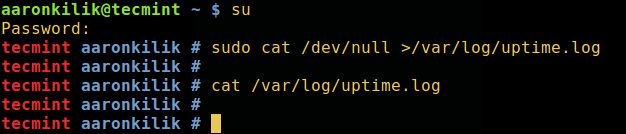 Przełącz się na super użytkownika
Przełącz się na super użytkownika Spróbuj zrozumieć różnicę między SU i Sudo, dodatkowo przeczytaj swoje strony, aby uzyskać więcej wskazówek:
$ man sudo $ man su
4. Zabij proces w Linux
Czasami, gdy chcesz zakończyć proces za pomocą poleceń zabójstwa, zabójstwa lub pkilla, może to nie działać, zdajesz sobie sprawę, że proces nadal działa w systemie.
Aby destrukcyjnie zabić proces, wyślij -ZABIĆ Siganl do tego.
Najpierw określ jego identyfikator procesu, a następnie zabij go tak:
$ pidof vlc $ sudo zabójcy -Kill 10279
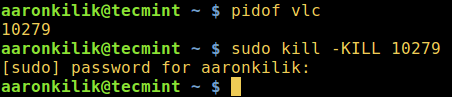 Znajdź i zabij proces w Linux
Znajdź i zabij proces w Linux Sprawdź polecenie Kill, aby uzyskać dodatkowe opcje i informacje.
5. Usuń plik na stałe w Linux
Zwykle używamy polecenie rm Aby usunąć pliki z systemu Linux, pliki te nie są całkowicie usunięte, są po prostu przechowywane i ukryte na dysku twardym i nadal można je odzyskać te pliki w Linux i przeglądane przez inną osobę.
Aby temu zapobiec, możemy użyć shred Command który zastępuje zawartość pliku i opcjonalnie usuwa również plik.
$ shred -zvu tecmint.PDF
Opcje użyte w powyższym poleceniu:
-z- Dodaje ostateczne nadpisanie z zerami, aby ukryć strzępienie.-u- pomaga obcinać i usuwać plik po nadpisaniu.-v- pokazuje postęp.
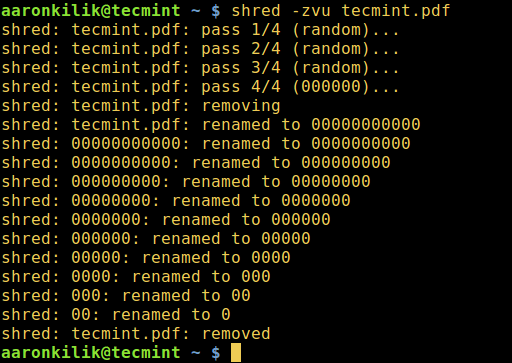 Usuń plik na stałe w Linux
Usuń plik na stałe w Linux Przeczytaj stronę Shred Man, aby uzyskać dodatkowe instrukcje użytkowania:
$ Man Shred
6. Zmień nazwę wielu plików w Linux
Możesz zmienić nazwę wielu plików w Linux na Go, wywołując Przemianować Komenda.
Zmienia nazwę nazw plików dostarczonych zgodnie z regułą określoną w pierwszym argumencie.
Polecenie poniżej zmieniają nazwy wszystkie .PDF pliki do .Doc, Tutaj 'S/\.pdf $/\.Doc/' jest zasadą:
$ Zmień nazwę -v/\.pdf $/\.Doc/' *.PDF
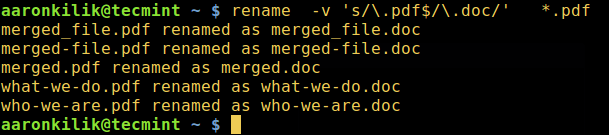 Zmień nazwę wielu plików w Linux
Zmień nazwę wielu plików w Linux Następny przykład zmieniają nazwę wszystkich dopasowania plików "*.Bak " Aby rozebrać przedłużenie, gdzie 's/\ e.Bak $ // ' jest zasadą.
7. Sprawdź pisownię słów w Linux
Spójrz polecenie Wyświetla wiersze zaczynające się od danego ciągu, może pomóc w sprawdzeniu pisowni słowa z wewnątrz wiersza poleceń. Chociaż nie jest to tak skuteczne i niezawodne, Patrzeć jest nadal przydatną alternatywą dla innych potężnych sprawdzających pisowni:
$ look linu $ look dokument
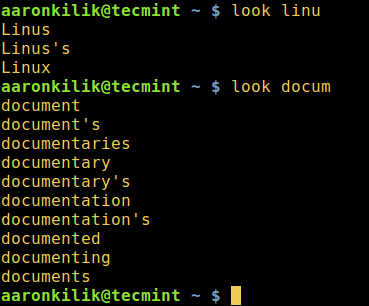 Sprawdzanie pisowni w Linux
Sprawdzanie pisowni w Linux 8. Wyszukaj opis słowa kluczowego na stronie ręcznej
polecenie człowieka służy do wyświetlania ręcznych stron wejściowych poleceń, gdy są używane z -k przełącz, wyszukuje krótkie opisy i ręczne nazwy stron słów kluczowych printf (takie jak regulacja, apache i php w poniższych poleceniach) jako wyrażenie regularne.
$ man -k dostosuj $ man -k apache $ man -k php
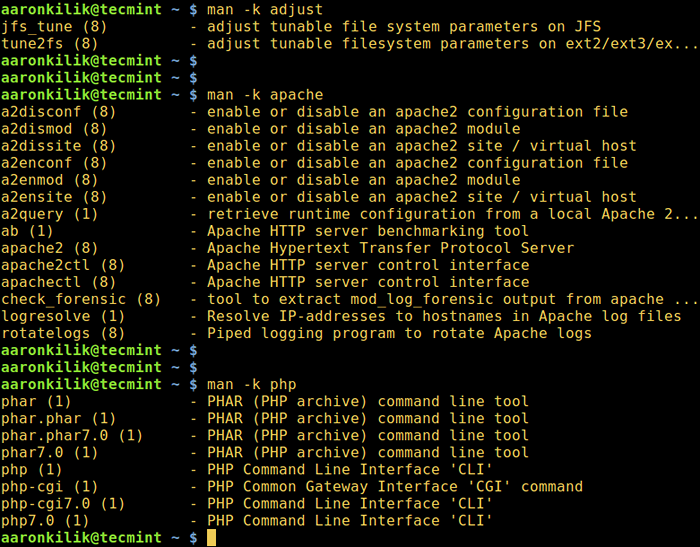 Pokaż opis słowa kluczowego na stronach ręcznych
Pokaż opis słowa kluczowego na stronach ręcznych 9. Oglądaj dzienniki w czasie rzeczywistym w Linux
Z Obejrzyj polecenie, Możesz okresowo uruchomić inne polecenie Linux, wyświetlając jego wyjście na pełnym ekranie i obok polecenia Tail, które służy do wyświetlania ostatnich części pliku, można obejrzeć nagrywanie wpisów dziennika w pliku dziennika.
W poniższym przykładzie obejrzysz plik dziennika uwierzytelniania systemu. Otwórz dwa okna terminalu, wyświetl plik dziennika do oglądania w czasie rzeczywistym w pierwszym oknie, takim jak:
$ sudo zegarek ogon/var/log/auth.dziennik
Możesz także użyć polecenia Tail, które pokazuje ostatnie części pliku. Jego -F Flaga umożliwia oglądanie zmian w pliku w czasie rzeczywistym, dlatego możliwe jest obejrzenie nagrywania wpisów dziennika w pliku dziennika.
$ sudo ogon -f/var/log/auth.dziennik
I uruchom poniższe polecenia w drugim terminalu, obserwując zawartość pliku dziennika z pierwszego okna:
$ sudo mkdir -p /etc /test $ sudo rm -rf /etc /test
10. Wypisz wszystkie polecenia wbudowane
A wbudowana skorupa jest poleceniem lub funkcją, wywołaną od wewnątrz i wykonaną bezpośrednio w samej powładzie, zamiast zewnętrznego programu wykonywalnego, który powłoka załadowałaby z dysku twardego i wykonał.
Aby wymienić wszystkie wbudowane skorupy i ich składnię użytkowania, uruchom:
$ help
Jako końcowa uwaga, sztuczki i wskazówki dotyczące linii poleceń zawsze przydają się i sprawują, że uczenie się i korzystanie z Linux jest łatwe i zabawne, szczególnie dla początkujących.
Możesz także podzielić się z nami innymi przydatnymi i interesującymi sztuczkami lub wskazówkami w Linux, które napotkałeś za pośrednictwem poniższego formularza komentarza.
- « Zainstaluj WordPress z Nginx, Mariadb 10 i Php 7 na Debian 9
- Jak zainstalować MySQL 8.0 na Centos 8 / Rhel 8 »

